
私が長年愛用しているMacBook Pro (Retina, 15-inch, Late 2013)なんですが、これまで中身の掃除をしていなかっただけあって、最近調子が悪くなっていました。具体的にはブラウザを使っているだけでファンの音が鳴りっぱなしで、CPUが熱暴走しているらしく動作が尋常でなく重たくなってしまいました。今回は勇気を出して愛用のMacBookProを分解して、掃除したことでこれらの問題を解決した時のメモです。
目次(Contents)
ファンが止まらず動作が重いのはKernelTaskの暴走が原因!?その要因はホコリかもしれない。
私のMacBookProのCPUはIntel Core i7でメモリーは16GBです。2013年後期のモデル(15inch)ですが、性能的には高い部類で、PhotoshopやIllustrator、CubaseやZ-brushといったクリエイティブソフトをバンバン使っても以前はファンも暴走せず普通に使えました。しかし長年使っているうちにブラウザを開いただけで熱暴走をするように…。
原因を調べるためにMacで標準で入っている「アクティビティモニタ」でチェックしました。
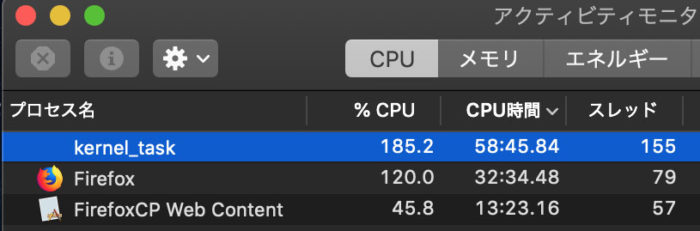
アクティビティモニタで調べた結果、尋常じゃないほどkernel_taskがCPUを占めていた。
その結果、kernel_task(カーネルタスク)というプロセスが暴走してCPUにかなりの高負荷をかけていることが分かりました。調べていくとkernel_taskは熱処理(排熱管理)に使われるタスクだそうで、これが暴走しているということはファンや内部のハードウェアの熱処理が正しく行われていない事を示唆しています。CPUに負荷をかけ続けるのでパソコン動作全体が重くなるのも無理はありません。ずっと内部の掃除をしていなかったので、ファンにホコリが溜まっているのでしょう。Macの場合Apple公式のgenius barで相談するという方法が推奨されていますが、そんな暇はないし自分でDIYした方が経験になるだろうということで、今回は意を決して自分でMacBookProを分解・開封して中身を掃除することにしました。
ファン掃除のために用意したもの
用意したのは専用のドライバーとエアダスターです。特にエアダスターは想像以上の働きをしてくれました。
■ドライバーについて

赤いのがKing’sdun ★1.2-50 (裏面の蓋開封)で青いのが King’sdun PH000-50 (内部のファン開封)。この2本で今回の作業は完了できました。
MacBookProに必要なドライバーは星形の特殊なもの。専用の精密ドライバーが必要です。探すのに苦労しましたが、MacBookProRetina15inch(late2013)の場合、
・King’sdun ★1.2-50 (裏面の蓋開封)
・King’sdun PH000-50 (内部のファン開封)
で解剖作業が出来ました。
MacBookのネジの場合、とても小さいですが正しいドライバーを使っていれば力を軽く入れるだけでクイッと回すことが出来ます。
私は上記のドライバーにたどりつく前に、AmazonでVEUSTAR社の特殊ドライバーセットを購入し使ったのですが…ネジを3つ外すのが限界で開封できずネジ穴を舐めてしまう結果となりました(T4を使った)。私のMacBookProのネジ穴とは相性が悪かったのですが、たくさんの種類があるので別の場面でいつか使おうと思います。
もしネジ穴をなめてしまい、緩めてしまったらネジ滑り止め液を使って対処します。回らない時やハマらないときなど力を入れすぎてネジ穴を潰してしまった時の絶望感を解消してくれるアイテムです(私も危うくネジ穴を再起不能にするところでした)。
■エアダスター

エアダスターは必須レベル
想像以上に役に立ったのがエアダスターです。ホコリを昔のスーパーファミコンカセットみたいにフーフーして飛ばしたくなりますが、精密機器なので水分や静電気が無いように慎重に作業する必要があります。細かな隙間やusbの挿入口のホコリもスッキリと掃除できます。
ステップ1.慎重に裏蓋を開ける。
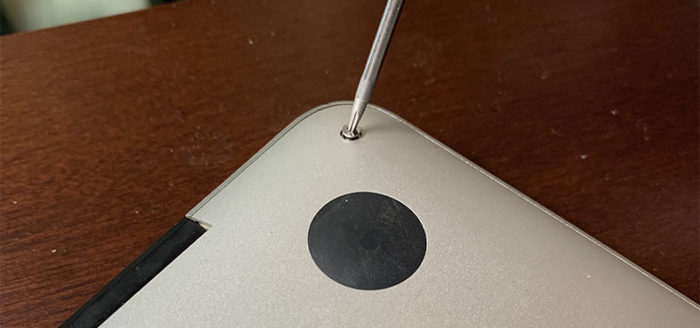
赤いキャップがついているKing’sdun ★1.2-50 を使って裏の蓋を緩めていきます。
最初に行うのは裏蓋の開腹作業です(King’sdunのドライバーなら赤いキャップがついているドライバーを使います)。ドライバーを垂直に力を一点に集中するイメージで反時計回りに回してください。裏蓋のネジは極小なので無くさないように注意が必要です!!ネジを無くした場合は一応専門店で買うことも可能ですが、なるべくなら紛失したくないですね。
■閲覧注意!ホコリがたくさん!
開封すると長年積み重なったホコリがたくさん溜まっている事が分かります。いくら外側を掃除しても内部はこうまで汚れているとは…。

裏蓋にこんなにホコリが…

基盤のホコリ汚れは細かい隅に溜まっているため、エアダスターが必須
ステップ2.丁寧に、慎重にホコリを掃除していく

ファンは青いキャップのKing’sdun PH000-50で開けることができる。ネジを無くさないように注意する。
エアダスターを使って掃除をしていきます。想像以上にホコリが詰まっていることを知って驚愕するでしょう。外で作業した方がいいかもしれません。通気口やファン周りのホコリを重点的に掃除してください。ファンは別のパーツで構成されており、King’sdunなら青いキャップがついたPH000-50で分解できます。

取り外し難い右側のファン細かいところはテッシュと爪楊枝で掃除していきます。
今回はバッテリー交換など本格的な分解はしないので、MacBookProRetina(15inch, late2013)の場合右側のファンといった取り外し難い構造になっている箇所は爪楊枝にテッシュを包んで細かいところを丁寧に掃除していきます。
ステップ3.掃除が完了するとこんな感じです
エアダスターでだいたいのホコリを取り除き、細かいところを爪楊枝とテッシュで掃除するとだいたいこんな感じになりました。

4角もしっかりとエアダスターを吹きかけておきましょう。

隅っこや排気口・通気口部分は重点的にエアダスターをかけておきます。

裏蓋もしっかりと綺麗にしておきます。
作業が終わったら元どおりにネジを戻して作業完了です!
結果:掃除のおかげで快適なMacに戻った!
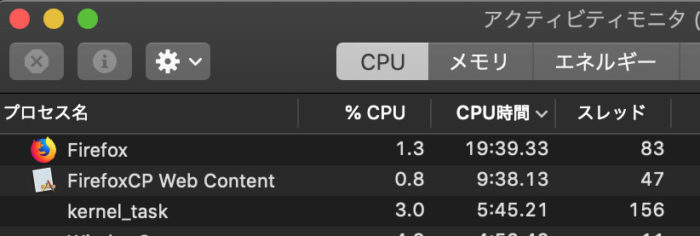
kernel_taskが落ち着きを取り戻し、動作も軽くなりました。
この程度で本当に変わるのかな?と疑問に思いながらの掃除作業でしたが、結果は歴然でした。kernel_taskが落ち着きを取り戻し、ファンの音がとても静かに。買った時のような静かで安定した動作を取り戻しました。パソコンやCPUが最近重くなっていると感じている人は、まずはファンや内部の掃除からやってみるのが良いのではないでしょうか。
掃除以外にもMacのkarnel_taskの暴走にはSMC (システム管理コントローラ) のリセットも有効だそうです。掃除をしてもCPUがどうしても落ち着かない人は公式ページを参考にSMCのリセットも試してみてください。
参考リンク
・Mac の SMC (システム管理コントローラ) をリセットする – Apple サポート
関連記事
・【やり方図説】iPod Classicを改造して大容量化 iFlash-Quadを導入し、microSDカードを装着する方法【ipod ssd 換装】
・【簡単】Ps4Pro (PS4) の内蔵HDDをSSDに換装する方法【ssd交換 やり方】
・PS3が故障したので別のPS3にSSD換装とデータの移動とそのやり方。【お勧めssdの選び方詳細図説】












